Peu de problèmes informatiques sont plus frustrants que d'appuyer sur le bouton d'alimentation de votre ordinateur et de regarder rien ne se passe. Il y a plusieurs raisons pour lesquelles votre ordinateur ne démarre pas - certaines sont liées au matériel, tandis que d'autres sont liées au logiciel.
Certains des symptômes évidents que votre ordinateur peut présenter dans un état sans démarrage comprennent:

Ces symptômes et d'autres peuvent indiquer des problèmes avec la carte graphique de votre ordinateur, l'enregistrement de démarrage principal, WINLOAD.EXE, des problèmes avec le carte mère, les câbles ou les connexions internes.
Il n'est pas toujours possible de savoir par où commencer à réparer votre ordinateur lorsqu'il ne démarre pas car les ordinateurs modernes sont des machines complexes. De plus, il existe plusieurs configurations matérielles possibles qui rendent impossible le diagnostic de tous les problèmes possibles.
Dans ce guide, nous partagerons des conseils de dépannage de base et des correctifs utiles qui peuvent vous aider lorsque votre ordinateur ne démarre pas. Windows 10.
Comment réparer l'ordinateur ne démarre pas sous Windows 10
Si votre ordinateur ne démarre pas, cela peut être causé par quelques différentes choses. Les symptômes varient également. Votre ordinateur peut ne pas démarrer du tout lorsque vous appuyez sur le bouton d'alimentation. Ou il peut s'allumer pendant environ une seconde puis s'éteindre à nouveau.
In_content_1 all: [300x250] / dfp: [640x360]->Votre ordinateur peut en fait s'allumer mais l'écran est vide, ou vous pouvez rester bloqué dans les paramètres du BIOS et ne pas pouvoir accéder à votre système d'exploitation. Ce ne sont que les résultats de problèmes sous-jacents avec le matériel ou le logiciel de l'ordinateur.

Voici quelques solutions matérielles rapides que vous pouvez essayer:
Votre ordinateur est peut-être sous tension mais ne démarre toujours pas correctement, il ne réagit pas lorsque vous appuyez sur le bouton d'alimentation ou il s'allume pendant une seconde puis s'éteint à nouveau. Si vous voyez l'un de ces signes sur votre ordinateur, essayez les correctifs suivants.
6. Bouton d'alimentation
Le bouton d'alimentation est l'un des coupables potentiels lorsque votre ordinateur ne démarre pas sous Windows 10. Si votre ordinateur ne s'allume pas mais que le voyant de la carte mère est allumé , le problème pourrait être le bouton d'alimentation ou les fils qui le connectent à la carte mère.
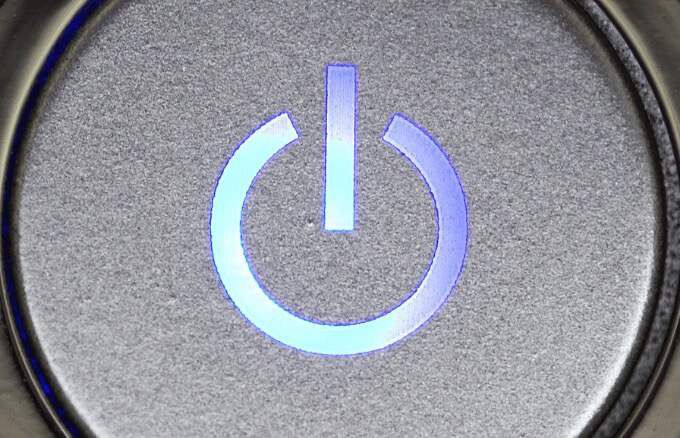
Vous pouvez également allumer le système de la même manière que vous le feriez avec le bouton d'alimentation si votre carte mère a un bouton d'alimentation intégré. Si cela fonctionne, le problème vient probablement du bouton d'alimentation du boîtier de votre ordinateur.
7. Codes sonores et POST
Les codes sonores et POST (Power On Self Test) sont des tests intégrés qui peuvent vous aider à identifier les raisons pour lesquelles votre ordinateur ne démarre pas. Ces deux codes sont des signaux audio et visuels qui aident à déterminer les problèmes matériels qui pourraient empêcher votre PC de s'allumer ou de démarrer.
Les codes POST indiquent généralement le moment où le système a rencontré un problème matériel lors du démarrage. processus. De cette façon, vous pouvez identifier la source du problème. Par exemple, si le code POST indique une erreur d'initialisation de la mémoire, cela signifie que vous devez dépanner votre RAM.

Les codes sonores sont les signaux audio sous la forme d'une série de bips que vous entendez lorsqu'un ordinateur se met sous tension. Par exemple, trois bips peuvent indiquer qu'aucune carte vidéo n'a été détectée, vous pouvez donc réinstaller votre GPU pour résoudre le problème.
Bien que les codes POST et Beep puissent être utiles, chaque fabricant utilise des systèmes de code différents sur sa carte mère. Vous pouvez identifier le problème rencontré par votre ordinateur en recherchant en ligne les codes utilisés par le fabricant de votre carte mère ou en consultant la documentation de la carte mère.
8. Mises à jour du BIOS / UEFI
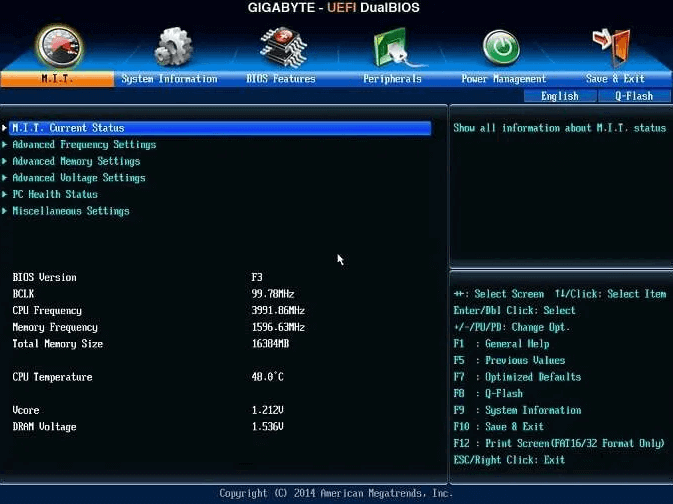
S'il n'y a pas de code POST, vérifier si le BIOS de votre carte mère est à jour. Vous pouvez mettre à jour le BIOS / UEFI même si votre ordinateur ne parvient pas à effectuer le POST. Consultez la documentation du fabricant de votre carte mère ou effectuez une recherche en ligne pour rechercher la version la plus récente du BIOS pour le système de votre ordinateur.
9. Réinstallez les connexions dans le PC
Si vous avez récemment travaillé à l'intérieur de votre ordinateur ou si celui-ci a été récemment transporté quelque part, il est possible que l'un de ses composants se soit détaché dans le boîtier.
Vous pouvez tout remettre en place en ouvrant votre ordinateur, en retirant le panneau latéral et en vérifiant que les différentes connexions à l'intérieur sont correctement installées. La réinitialisation rétablit ces connexions et résout généralement le problème de démarrage de Windows 10.

Vérifiez que tous les composants, y compris les câbles de la RAM, du GPU et de la carte mère, sont installés dans leurs prises respectives. Vous pouvez le faire en supprimant chacun des composants et en les rebranchant.
S'il y a une clé RAM ou un GPU défectueux, essayez de démarrer sans eux et voyez si votre ordinateur s'allume.
10. Testez votre disque sur un autre PC

Si vous n'avez pas de sauvegarde de votre disque dur, retirez-le, connectez-le à un adaptateur USB ou à une station d'accueil et branchez-le sur un autre ordinateur en état de marche Si le disque dur fonctionne toujours, il y a de fortes chances que vous puissiez copier vos fichiers sur un disque externe avant réinstallation de Windows 10 ou faire réparer votre ordinateur.
Autre Choses à essayer lorsque Windows 10 ne démarre pas
Si tout le reste échoue, demandez conseil et assistance d'experts à un service de réparation informatique réputé, ou contactez l'équipe d'assistance technique du fabricant de votre ordinateur.
Nous en avons d'autres en -des guides détaillés qui couvrent les problèmes liés à un PC Windows 10 qui ne démarre pas, notamment:
L'un de ces correctifs vous a-t-il aidé? Partagez avec nous dans un commentaire.